Τα πιο συνηθισμένα προβλήματα iPhone 7 και γρήγορες διορθώσεις με το iOS 11
Το iPhone 7/7 Plus αργά μετά την ενημέρωση στο iOS11; Η έξοδος μπαταρίας του iPhone 7 μετά την ενημέρωση του iOS 11; Εδώ συνοψίζουμε τα πιο κοινά προβλήματα του iPhone 7/7 Plus και τις λύσεις τους με iOS 11.2 (beta), iOS 11.2.1 ή iOS 11.1 / 11.0.3 / 11.0.2 / 11.0.1 / 11.
- 1. iPhone 7 Won "t Ενημέρωση στο iOS 11
- 2. Το iPhone 7/7 Plus έχει κολλήσει στο "Επαλήθευση της ενημέρωσης" κατά την αναβάθμιση του iOS 11
- 3. Διάφορα iPhone 7 Stuck με iOS 11 (Λειτουργία ανάκτησης, Λογότυπο της Apple, Λειτουργία DFU, Endless Loop κ.λπ.)
- 4. Το iPhone 7/7 Plus καθυστερεί μετά την ενημέρωση του iOS 11
- 5. Η μπαταρία iOS 11 αποχετεύεται γρήγορα στο iPhone 7/7 Plus
- 6. iPhone 7 Υπερθέρμανση μετά την ενημέρωση
- 7. Κυτταρικά δεδομένα που δεν λειτουργούν με το iPhone7 / 7 Plus
- 8. Προβλήματα WiFi για το iPhone 7/7 Plus
- 9. Θέματα Bluetooth για το iPhone 7
- 10. Απώλεια δεδομένων στο iPhone 7/7 Plus μετά την ενημέρωση του iOS 11
1. iPhone 7 Won "t Ενημέρωση στο iOS 11
Εάν λαμβάνετε σφάλμα όπως "Ενημέρωση λογισμικούΑπέτυχε. Παρουσιάστηκε σφάλμα κατά τη λήψη του iOS 11 "ή" Η ενημέρωση λογισμικού απέτυχε. Παρουσιάστηκε σφάλμα κατά την εγκατάσταση του iOS 11 "κατά την εγκατάσταση του iOS 11, δοκιμάστε αυτές τις ενημερώσεις κώδικα για να εγκαταστήσετε το λογισμικό iOS 11 με επιτυχία.

Συμβουλή 1. Εάν ενημερώνετε μέσω Over-The-Air, βεβαιωθείτε ότι η συσκευή σας είναι συνδεδεμένη σε σταθερό δίκτυο.
Συμβουλή 2. Αναγκάστε να επανεκκινήσετε το iPhone 7/7 Plus. Πατήστε και κρατήστε πατημένο το κουμπί τροφοδοσίας και το κουμπί μείωσης έντασης μέχρι να εμφανιστεί το λογότυπο της Apple.
Συμβουλή 3. Ενημερωθείτε στην πιο πρόσφατη έκδοση του iOS στο iTunes.
Συμβουλή 4. Χρήση της εφαρμογής τρίτου μέρους όπως δωρεάν iAnyGo για ενημέρωση στο iOS 11 με 1 κλικ.
Σχετική ανάγνωση: iPhone / iPad δεν μπορεί να ενημερώσει το iOS 11; Εδώ είναι πώς να διορθώσετε
2. Το iPhone 7/7 Plus έχει κολλήσει στο "Επαλήθευση της ενημέρωσης" κατά την αναβάθμιση του iOS 11

Η επαλήθευση της επικαιροποίησης ενημερώσεων είναι ένα συνηθισμένο πρόβλημα με την ενημέρωση του iOS. Ακολουθούν οι πιθανές επιδιορθώσεις:
Συμβουλή 1. Αναγκάστε να επανεκκινήσετε το iPhone 7/7 Plus. Πατήστε και κρατήστε πατημένο το κουμπί τροφοδοσίας και το κουμπί μείωσης έντασης μέχρι να εμφανιστεί το λογότυπο της Apple.
Συμβουλή 2. Ενημερώστε το iOS 11 με το iTunes αντί για τον αέρα.
Συμβουλή 3. Διορθώστε την κολλήσει και ενημερώστε στο iOS 11 με το Tenorshare ReiBoot. Μπορείτε να πάρετε τον οδηγό λεπτομερειών μέσω 4 τρόπων για να Fix iPhone Stuck για την επαλήθευση της ενημέρωσης κατά τη διάρκεια της αναβάθμισης του iOS 11.
3. Διάφορα iPhone 7 Stuck με iOS 11 (Λειτουργία ανάκτησης, Λογότυπο της Apple, Λειτουργία DFU, Endless Loop κ.λπ.)
Το iPhone 7 ή 7 Plus έχει κολλήσει στη λειτουργία ανάκτησης (λογότυπο iTunes με καλώδιο USB) κατά τη διάρκεια / μετά την ενημέρωση του iOS 11/10; Είναι η οθόνη του iPhone σας μαύρη και δεν ανταποκρίνεται;
Λύση 1. Καθορισμός βρόχου λειτουργίας ανάκτησης iPhone 7
δωρεάν Tenorshare ReiBoot είναι το κορυφαίο συνιστώμενο εργαλείο για να πάρετε ένα iPhone από τη λειτουργία αποκατάστασης κολλήσει. Θα τερματίσει τη λειτουργία αποκατάστασης σε οποιοδήποτε iDevice χωρίς απώλεια δεδομένων.
Εκτελέστε το Tenorshare ReiBoot και συνδέστε το iPhone 7 που έχει κολλήσει στον υπολογιστή μέσω καλωδίου USB. Εμφανίζεται το κουμπί Λειτουργία ανάκτησης εξόδου. Κάντε κλικ σε αυτό και περιμένετε μερικά δευτερόλεπτα για να βγείτε από τη λειτουργία ανάκτησης.
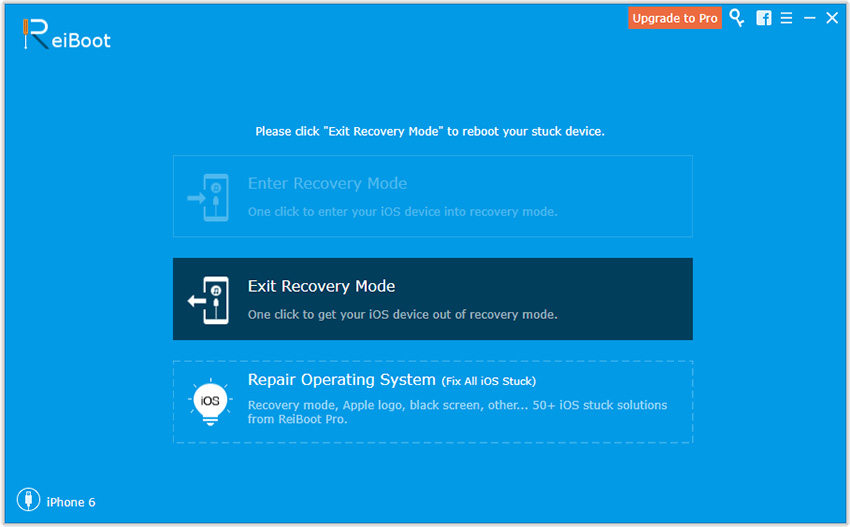
Λύση 2. Τοποθέτηση iPhone 7 κολλημένο σε λειτουργία DFU, λογότυπο της Apple, μαύρη οθόνη, μη ανταπόκριση κ.λπ.
Μερικές φορές θα δείτε ένα λογότυπο της Apple στο iPhoneμπορείτε να επαναφέρετε το iPhone σας στο iTunes συνδέοντάς το με το iTunes και στη συνέχεια να επιλέξετε Επαναφορά iPhone ... για να επαναφέρετε στις εργοστασιακές ρυθμίσεις.Το μειονέκτημα αυτής της μεθόδου είναι ότι θα χάσετε όλα τα δεδομένα και τις ρυθμίσεις στη συσκευή σας.
Αν δεν χάσετε δεδομένα, μπορείτε να χρησιμοποιήσετε το Tenorshare ReiBoot για να επισκευάσετε το iPhone. Επιλέξτε "Fix All iOS Stuck" στο Tenorshare ReiBoot Pro και, στη συνέχεια, Επιδιόρθωση (All iOS 11 Stuck).

Το Tenorshare ReiBoot θα εμφανίσει το τελευταίο iOSfirmware για λήψη. Κάντε κλικ στην επιλογή Λήψη για να πραγματοποιήσετε λήψη του αρχείου ipsw και ακολουθήστε τον οδηγό επί της οθόνης για να ολοκληρωθεί. Η όλη διαδικασία θα σας πάρει μόνο λίγα λεπτά.

4. Το iPhone 7/7 Plus καθυστερεί μετά την ενημέρωση του iOS 11
"Ενημερώθηκε το iphone 7 και το IOS 11. Το πράγμα δεν έχει ήχο τώρα. Είναι πιο αργό από το **** που ανταποκρίνεται όταν πιέζω ένα εικονίδιο. Χρειάζονται 10 δευτερόλεπτα για να ανοίξει η εφαρμογή αφού την αγγίξω.Δεν είμαι σίγουρος αν πρόκειται για σφάλματα που πρέπει να χαλαρώσουν ή τι. Όποιος έχει παρόμοια θέματα; "
Ναι, πολλοί χρήστες του iPhone 7 αντιμετωπίζουν το πρόβληματο ίδιο αργό και το πάγωμα μετά την ενημέρωση στο iOS 11. Μερικές φορές είναι τα ανεπαρκή αρχεία αποθήκευσης ή σκουπίδια που επιβραδύνουν το iPhone σας. Σας συνιστούμε να δοκιμάσετε το δωρεάν Tenorshare iCareFone Cleaner για να επιταχύνετε την απόδοση του iPhone 7 διαγράφοντας άχρηστα αρχεία ανεπιθύμητης αλληλογραφίας στο τηλέφωνό σας.

Ελπίζω ότι είναι χρήσιμο να βελτιώσουμε την κακή απόδοση και να υποτονίσουμε με το iOS 11 στο iPhone 7/7 Plus ή σε άλλα iPhones και iPads.
Σχετικές Διαβάστε: Πλήρεις λύσεις για το iPhone 7 Κατεδάφιση και κατάψυξη
5. Η μπαταρία iOS 11 αποχετεύεται γρήγορα στο iPhone 7/7 Plus

Στην πραγματικότητα, το πρόβλημα της αποστράγγισης μπαταρίας συμβαίνει στα περισσότεραiPhone 5s / 6 / 6s / 7/7 Plus, iPad και iPod μετά την ενημέρωση του iOS 11. Το πιο πρόσφατο iOS 11.1 δεν βοηθά πολύ στη βελτίωση της μπαταρίας. Τέλος πάντων, εδώ είναι μερικές συμβουλές για την επέκταση της μπαταρίας στις συσκευές iOS 11.
Συμβουλή 1. Απενεργοποιήστε τη συσκευή σας και, στη συνέχεια, ενεργοποιήστε την.
Συμβουλή 2. Πραγματοποιήστε έξοδο από τις εφαρμογές που δεν χρησιμοποιείτε για να εξοικονομήσετε ενέργεια: Κάντε διπλό κλικ στο κουμπί "Αρχική" για να εμφανίσετε τις εφαρμογές που χρησιμοποιήσατε πρόσφατα και σύρετε προς τα πάνω στην προεπισκόπηση της εφαρμογής για να την κλείσετε.
Συμβουλή 3. Απενεργοποιήστε τα γραφικά στοιχεία. Μετακινηθείτε προς τα κάτω στην αρχική οθόνη της συσκευής μας Μεταβείτε στο κάτω μέρος των γραφικών στοιχείων σας και επιλέξτε Επεξεργασία Μπορείτε να πατήσετε τον κόκκινο κύκλο με τη λευκή γραμμή και να πατήσετε την αφαίρεση για να απενεργοποιήσετε ένα γραφικό στοιχείο.
Συμβουλή 4. Ενεργοποιήστε τη λειτουργία χαμηλής κατανάλωσης ενέργειας. Μεταβείτε στην επιλογή Ρυθμίσεις> Μπαταρία> Εναλλαγή χαμηλής κατανάλωσης ενέργειας σε Ενεργοποίηση.
Συμβουλή 5. Απενεργοποιήστε την ανανέωση της εφαρμογής φόντου. Μεταβείτε στις Ρυθμίσεις> Γενικά> Ανανέωση εφαρμογής φόντου> Απενεργοποιήστε το.
Related Read: Πώς να επεκτείνετε τη διάρκεια ζωής της μπαταρίας στο iPhone 7/7 Plus με το iOS 11
6. iPhone 7 Υπερθέρμανση μετά την ενημέρωση
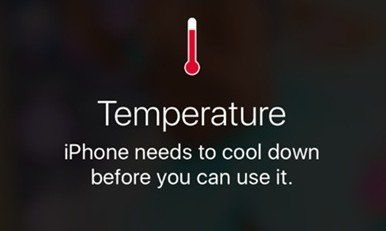
Είναι το iPhone σας ζεστό όταν το χρησιμοποιείτε μετά την ενημέρωση του iOS 11; Εδώ είναι μερικά κόλπα για τον καθορισμό των προβλημάτων υπερθέρμανσης iOS 11 σε ένα iPhone, iPad ή iPod touch.
Συμβουλή 1. Αφαιρέστε την θήκη iPhone για να βοηθήσετε τη θερμότητα.
Συμβουλή 2. Κλείστε τις εφαρμογές που εκτελούνται όπως το Google Map, το GPS, τις Υπηρεσίες τοποθεσίας ή το Skype.
Συμβουλή 3. Διακοπή χρήσης του iPhone κατά τη φόρτιση.
Συμβουλή 4. Απενεργοποιήστε τη λειτουργία Bluetooth και AirDrop.
Διαβάστε περισσότερα: Διορθώστε την υπερθέρμανση του iPhone / iPad μετά την ενημέρωση του iOS 11
7. Κυτταρικά δεδομένα που δεν λειτουργούν με το iPhone7 / 7 Plus

Ορισμένοι χρήστες αναφέρουν ότι τα κυψελοειδή δεδομένα σταματούν μετά την ενημέρωση του iOS 11/10. Δεν εμφανίζει καμία υπηρεσία ή λειτουργεί πολύ νιφάδα. Μπορείτε να δοκιμάσετε τις παρακάτω συμβουλές.
Συμβουλή 1. Απενεργοποιήστε και ενεργοποιήστε τα κυψελοειδή δεδομένα. Μεταβείτε στις Ρυθμίσεις> Κινητά> Κυψελοειδή δεδομένα.
Συμβουλή 2. Ενημέρωση φορέα. Μεταβείτε στις Ρυθμίσεις> Γενικά> Σχετικά για να ελέγξετε αν υπάρχει ενημέρωση φορέα. Αν υπάρχει, ενημερώστε το.
Συμβουλή 3. Ενεργοποιήστε και απενεργοποιήστε τη λειτουργία του αεροπλάνου.
Συμβουλή 4. Επαναφορά ρυθμίσεων δικτύου. Μεταβείτε στις Ρυθμίσεις> Γενικά> Επαναφορά, επιλέξτε Επαναφορά ρυθμίσεων δικτύου.
Συμβουλή 5. Επισκευή συστήματος iPhone. Μερικές φορές είναι οι δυσλειτουργίες του συστήματος που κάνουν τα κυψελοειδή δεδομένα να μην λειτουργούν. Μπορείτε να χρησιμοποιήσετε το Tenorshare ReiBoot για να επισκευάσετε το iPhone χωρίς απώλεια δεδομένων.
Λήψη και εκτέλεση του Tenorshare ReiBoot, συνδέστε τοiDevice σε υπολογιστή, επιλέξτε "Fix All iOS Stuck" και στη συνέχεια "Fix Now (Όλα τα iOS 11 Stuck)". Αυτό το εργαλείο επιδιόρθωσης iOS θα εμφανίσει το κατάλληλο λογισμικό iOS για λήψη.

Στη συνέχεια, μπορείτε να ακολουθήσετε τον οδηγό επί της οθόνης για να επιδιορθώσετε επιτυχώς το σύστημα iOS.
Διαβάστε περισσότερα: Καθορισμός των κυψελοειδών δεδομένων που δεν λειτουργούν μετά την ενημέρωση του iOS 11
8. Προβλήματα WiFi για το iPhone 7/7 Plus

Εάν το iPhone 7 / 7P είναι αργό ή συνεχίζει να αποσυνδέεται / απομακρύνεται σε iOS 11 ή iOS 10.3, ακολουθούν ορισμένες προτάσεις για επίλυση.
Συμβουλή 1. Απενεργοποιήστε το δρομολογητή ή το μοντέρνο για λίγα λεπτά και, στη συνέχεια, επανεκκινήστε το.
Συμβουλή 2. Αναγκάστε να επανεκκινήσετε το iDevice.
Συμβουλή 3. Ξεχάστε το δίκτυό σας Wi-Fi και επανασυνδεθείτε. Μεταβείτε στις Ρυθμίσεις> Wi-Fi> Ξεχάστε αυτό το δίκτυο.
Συμβουλή 4. Επαναφορά ρυθμίσεων δικτύου. Μεταβείτε στις Ρυθμίσεις> Γενικές> Επαναφορά> Ρυθμίσεις δικτύου.
Συμβουλή 5. Ορίστε το DNS ως Google DNS ή Open DNS: Ρυθμίσεις> Wi-Fi και πατήστε το δίκτυο που χρησιμοποιείτε. Διαγράψτε τους αρχικούς αριθμούς DNS και καταχωρίστε 8.8.8.8 ή 8.8.4.4.
Διαβάστε περισσότερα: Πώς να καθορίσει αργή σύνδεση στο Internet στο iOS 11;
9. Θέματα Bluetooth για το iPhone 7

Το Bluetooth δεν λειτουργεί στο iPhone 7 μετά την ενημέρωση του iOS 11; Ακολουθούν οι πιθανές λύσεις για την επίλυση προβλημάτων συνδεσιμότητας Bluetooth μετά την ενημέρωση.
Συμβουλή 1. Ξεκινήστε ξανά το iPhone.
Συμβουλή 2. Μεταβείτε στις Ρυθμίσεις> Bluetooth, πατήστε το δεξιό εικονίδιο δίπλα στη συσκευή και πατήστε "Ξεχάστε αυτή τη συσκευή" και στη συνέχεια σύζευξτε ξανά το iPhone με τη συσκευή.
Συμβουλή 3. Μεταβείτε στο: Ρυθμίσεις >> Γενικά >> Επαναφορά >> Επαναφορά ρυθμίσεων δικτύου.
Συμβουλή 4. Επαναφέρετε το iPhone σας στο iTunes.
Διαβάστε περισσότερα: Πώς να διορθώσετε προβλήματα Bluetooth στο iOS 11
10. Απώλεια δεδομένων στο iPhone 7/7 Plus μετά την ενημέρωση του iOS 11
Οι φωτογραφίες εξαφανίστηκαν από το iPhone 7/7 Plus μετά από iOS11 ενημέρωση; Η απώλεια δεδομένων είναι ένα από τα πιο συνηθισμένα προβλήματα μαζί με την ενημέρωση του iOS. Εάν βρίσκετε μηνύματα, σημειώσεις, επαφές ή οποιαδήποτε άλλα δεδομένα χάνονται στο iPhone 7/7 Plus / 6s / 6 / 5s μετά την ενημέρωση, το Tenorshare iPhone Data Recovery είναι το καλύτερο online εργαλείο iPhone για να ανακτήσει έως 30 τύπους δεδομένων από το iPhone ή iTunes / iCloud αρχείο ασφαλείας.
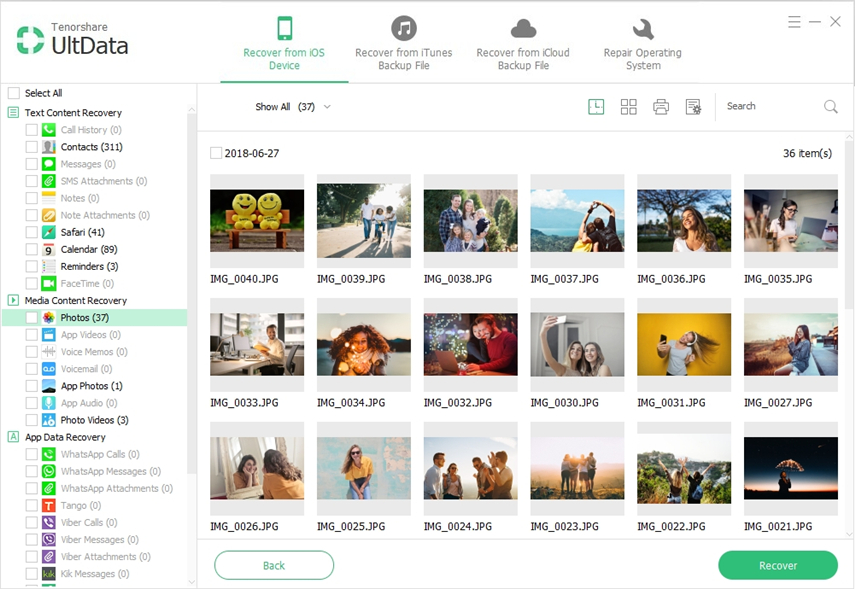
Διαβάστε περισσότερα: Οι καλύτερες 3 λύσεις για την ανάκτηση των χαμένων δεδομένων από το iPhone 7/7 Plus
Συμπέρασμα
Σε αυτήν την ανάρτηση συγκεντρώνουμε τα κορυφαία προβλήματα iOS 11και επιδιορθώνει το iPhone 7 και το iPhone 7 Plus. Λοιπόν, εάν χρησιμοποιείτε διαφορετικό iPhone όπως iPhone 6s, 6s Plus, 6, 6 Plus, iPhone SE ή iPad / iPod, αυτές οι λύσεις είναι επίσης εφικτές. Εάν αντιμετωπίζετε ένα νέο πρόβλημα στο iOS 11 στο iPhone σας, γράψτε στο παρακάτω σχόλιο και είμαστε στην ευχάριστη θέση να σας βοηθήσουμε.









